Benvenuto alla tua guida su Microsoft Designer, un innovativo strumento che ti consente di creare design creativi con l'aiuto dell'intelligenza artificiale. In questo tutorial scoprirai cosa offre Microsoft Designer, come utilizzarlo e quali passaggi sono necessari per creare contenuti visivi impressionanti. Che tu stia lavorando per i social media, presentazioni o altri progetti creativi, Microsoft Designer è uno strumento versatile che può rendere il tuo lavoro più semplice.
Concetti fondamentali
- Microsoft Designer richiede un account Microsoft esistente.
- Lo strumento è attualmente disponibile solo in inglese, il che deve essere preso in considerazione durante l'inserimento dei comandi.
- Offre numerose funzioni come "Crea con l'AI", "Modifica con l'AI" e "Progetta da zero" per creare design accattivanti.
Guida passo passo
Per iniziare con Microsoft Designer, segui questi semplici passaggi.
Primo passo: Accedere e ottenere l'accesso
Innanzitutto, hai bisogno di un account Microsoft. Molte persone potrebbero già avere un account Outlook o Hotmail o possedere un pacchetto Office 365. Se non hai ancora un account, puoi crearne uno visitando il sito web Microsoft.
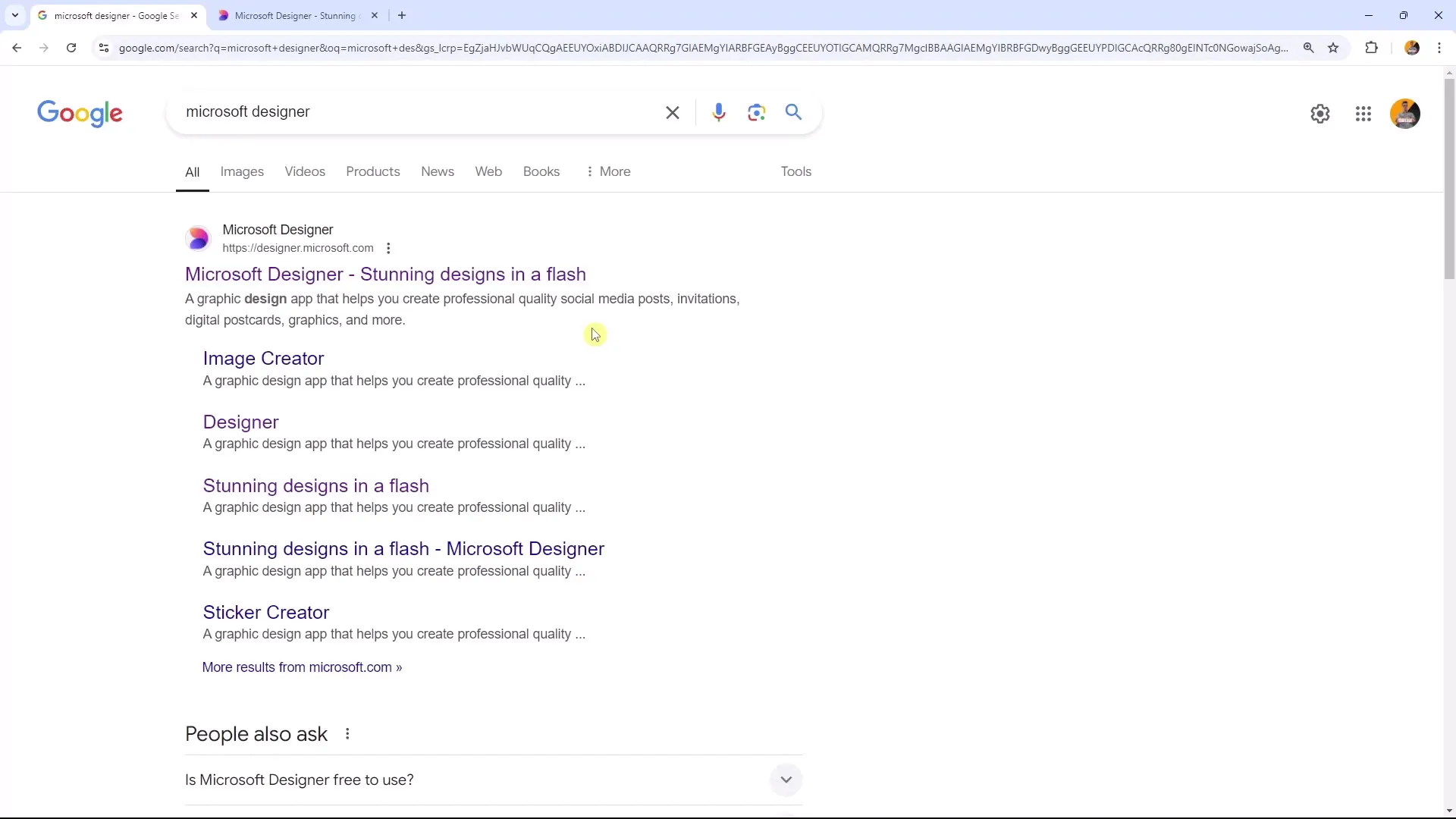
Dopo aver creato il tuo account, apri un motore di ricerca e digita "Microsoft Designer". Dovresti raggiungere la homepage che ti offre diverse opzioni di design.
Secondo passo: Esplorare l'interfaccia utente
L'interfaccia utente di Microsoft Designer è simile ad altri strumenti di design come Canva. Qui troverai diverse opzioni che ti aiuteranno a orchestrare il tuo design. Microsoft Designer ha essenzialmente tre aree principali: "Crea con l'AI", "Modifica con l'AI" e "Progetta da zero". Queste aree sono la chiave per le tue possibilità creative.
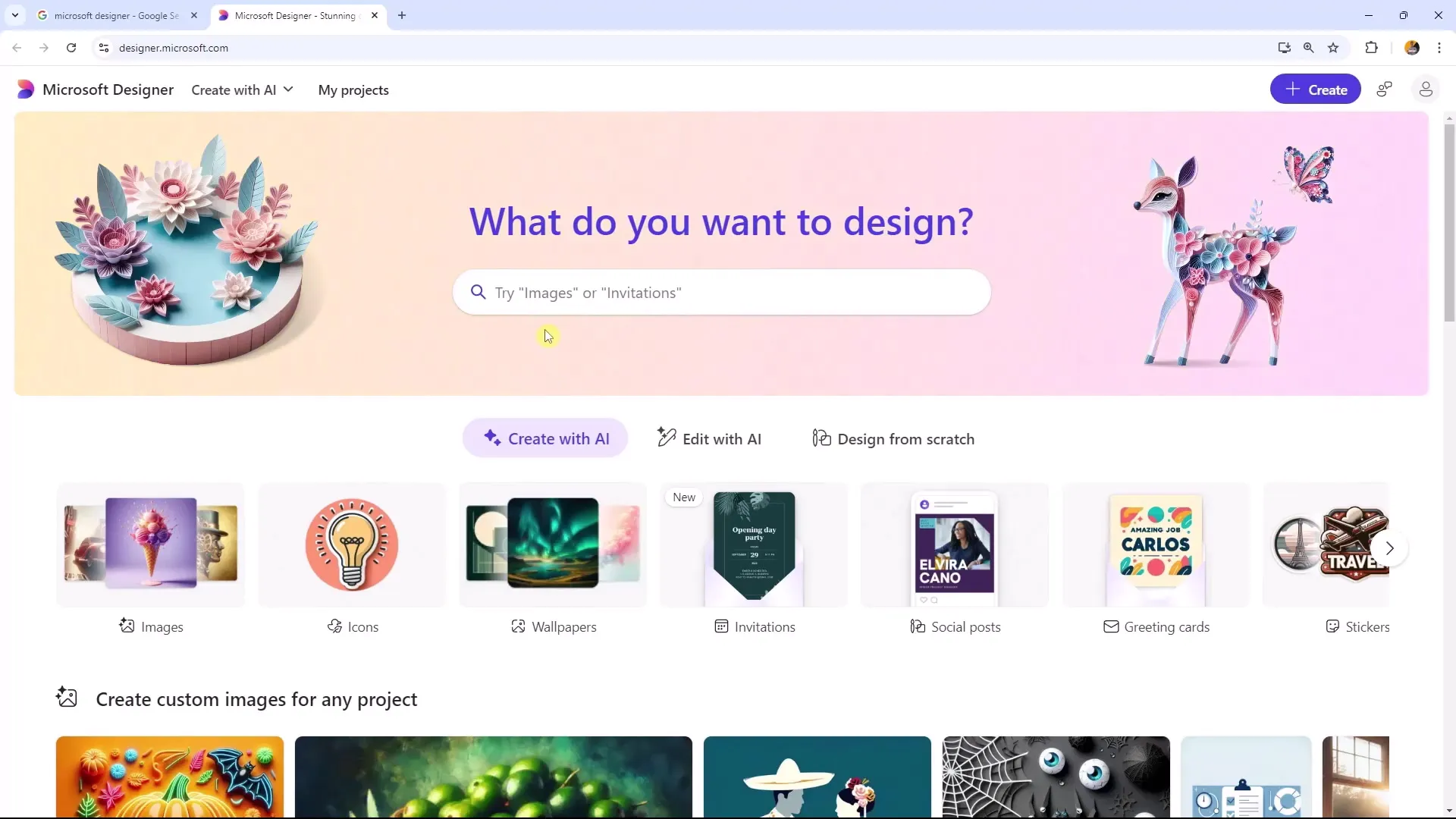
Terzo passo: Creare con l'AI
Nella categoria "Crea con l'AI" puoi scegliere tra diverse dimensioni, a seconda di ciò che desideri creare, che si tratti di un post sui social media o un'immagine di sfondo. Scegli la dimensione desiderata, ad esempio un quadrato.
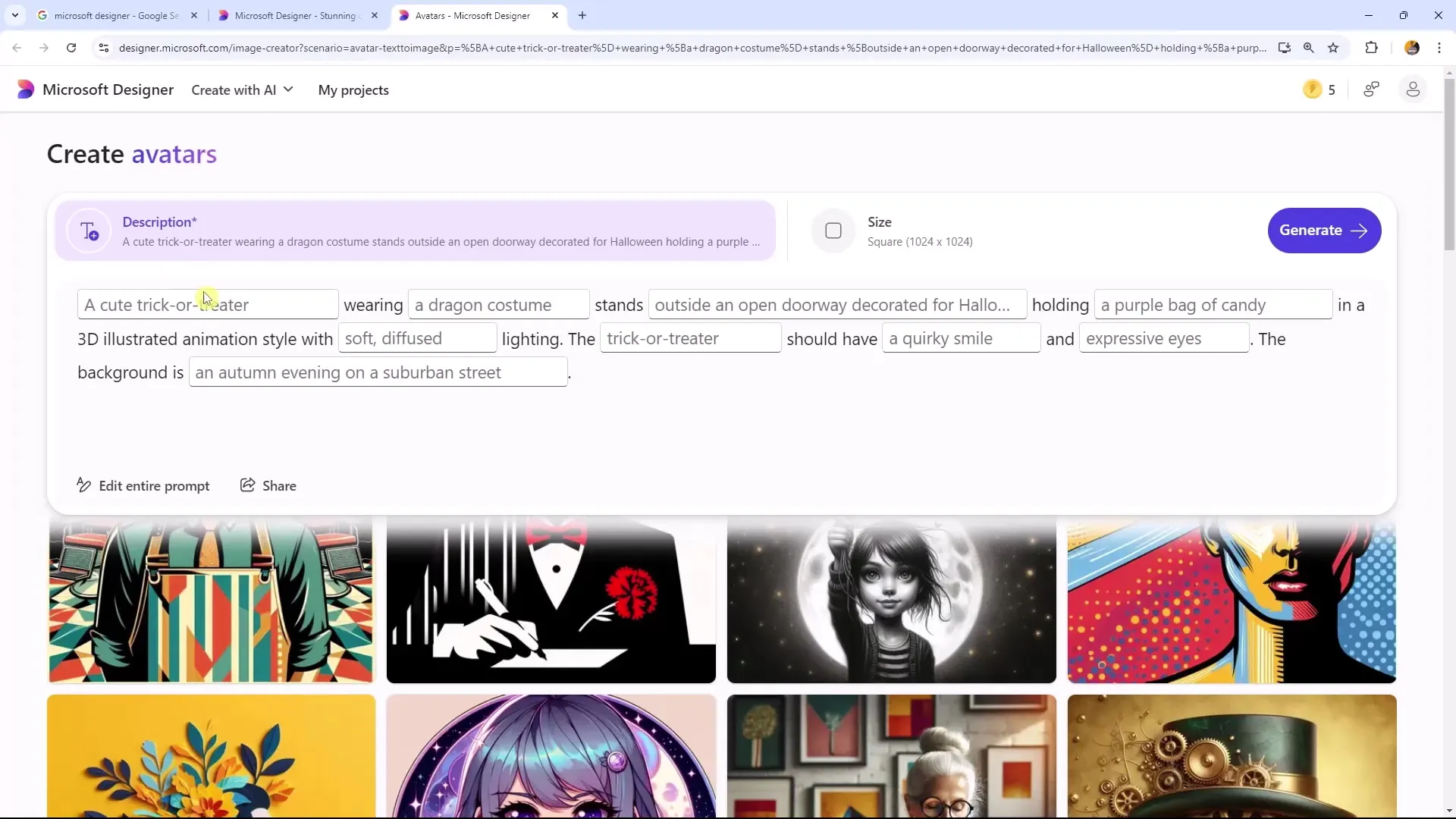
Dopo aver selezionato le dimensioni, inserisci un testo o un comando. Puoi visualizzare i template e decidere quale stile preferisci. È importante inserire il testo in inglese, poiché lo strumento attualmente funziona solo in questa lingua.
Qui puoi vedere come sono composti i modelli creativi. Con design interessanti, puoi prendere nota dei comandi scritti e adattarli per realizzare le tue idee. Basta fare clic sul design desiderato e modificare il testo.
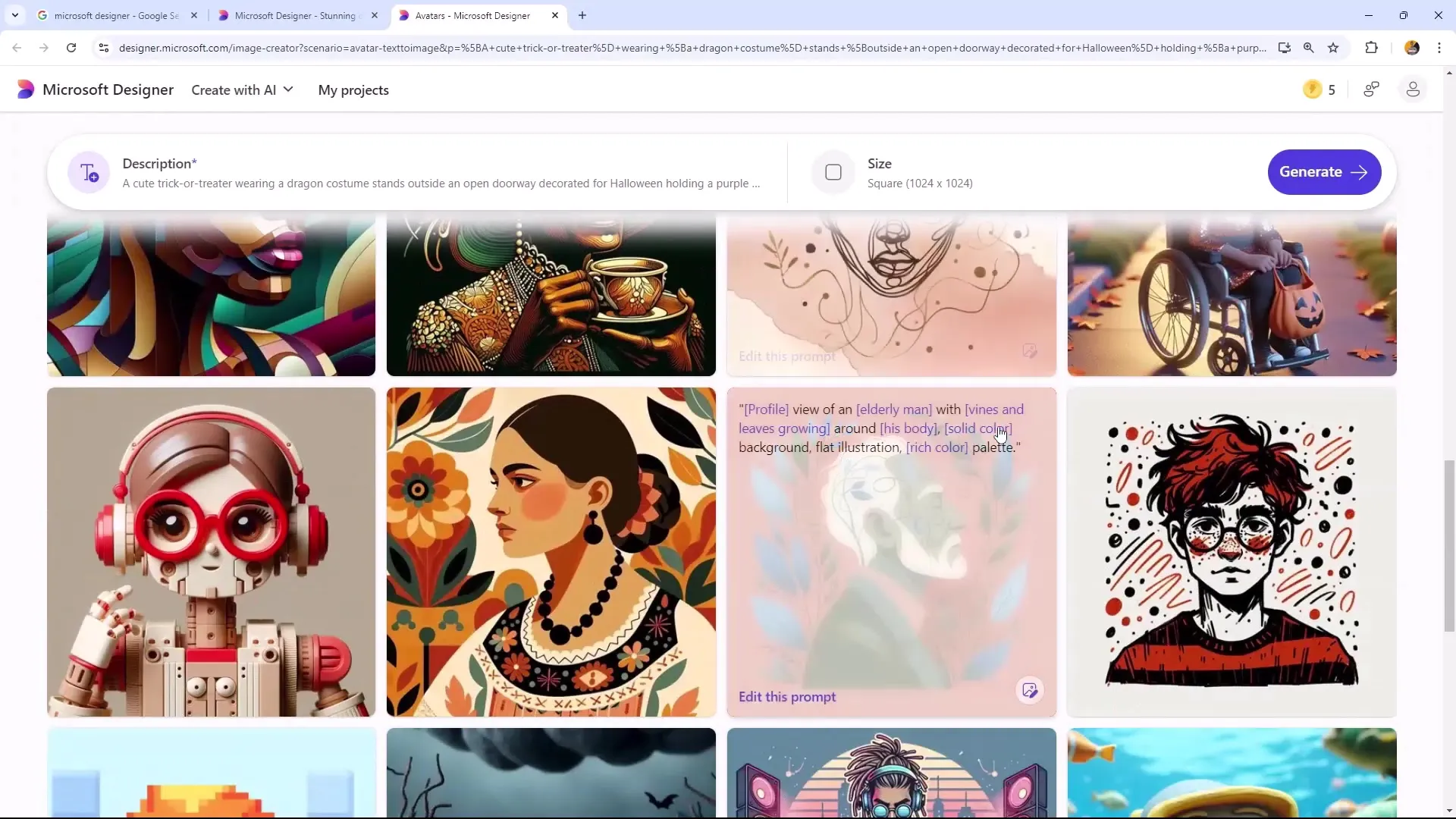
Quarto passo: Modifica delle immagini con l'IA
Nella sezione "Modifica con l'AI" puoi apportare modifiche di base. Qui puoi utilizzare effetti come rimuovere sfondi o convertire immagini in stili diversi.
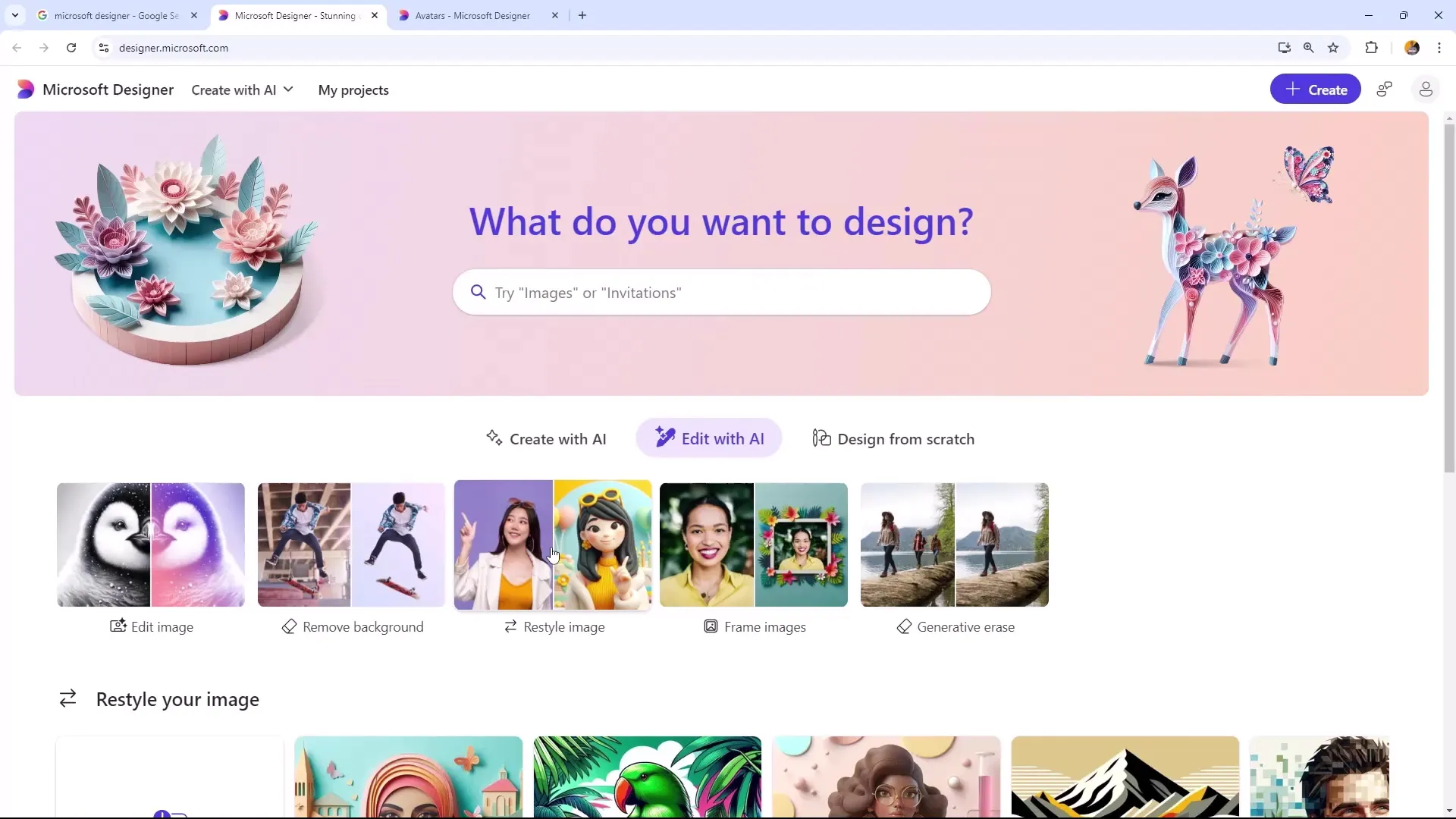
Un esempio di questo è caricare un'immagine che poi viene resa in stile fumetto. Inoltre, è possibile eliminare parti dell'immagine senza compromettere la qualità complessiva, il che è particolarmente utile se si desidera rimuovere qualcosa di indesiderato.
Quinto passo: Progettazione da zero
Se scegli "Progetta da zero", ottieni diversi modelli di documenti, come diapositive di PowerPoint, post di LinkedIn e molti altri formati per i social media. Che tu voglia creare qualcosa per Instagram, Pinterest o Facebook, le possibilità sono quasi infinite.
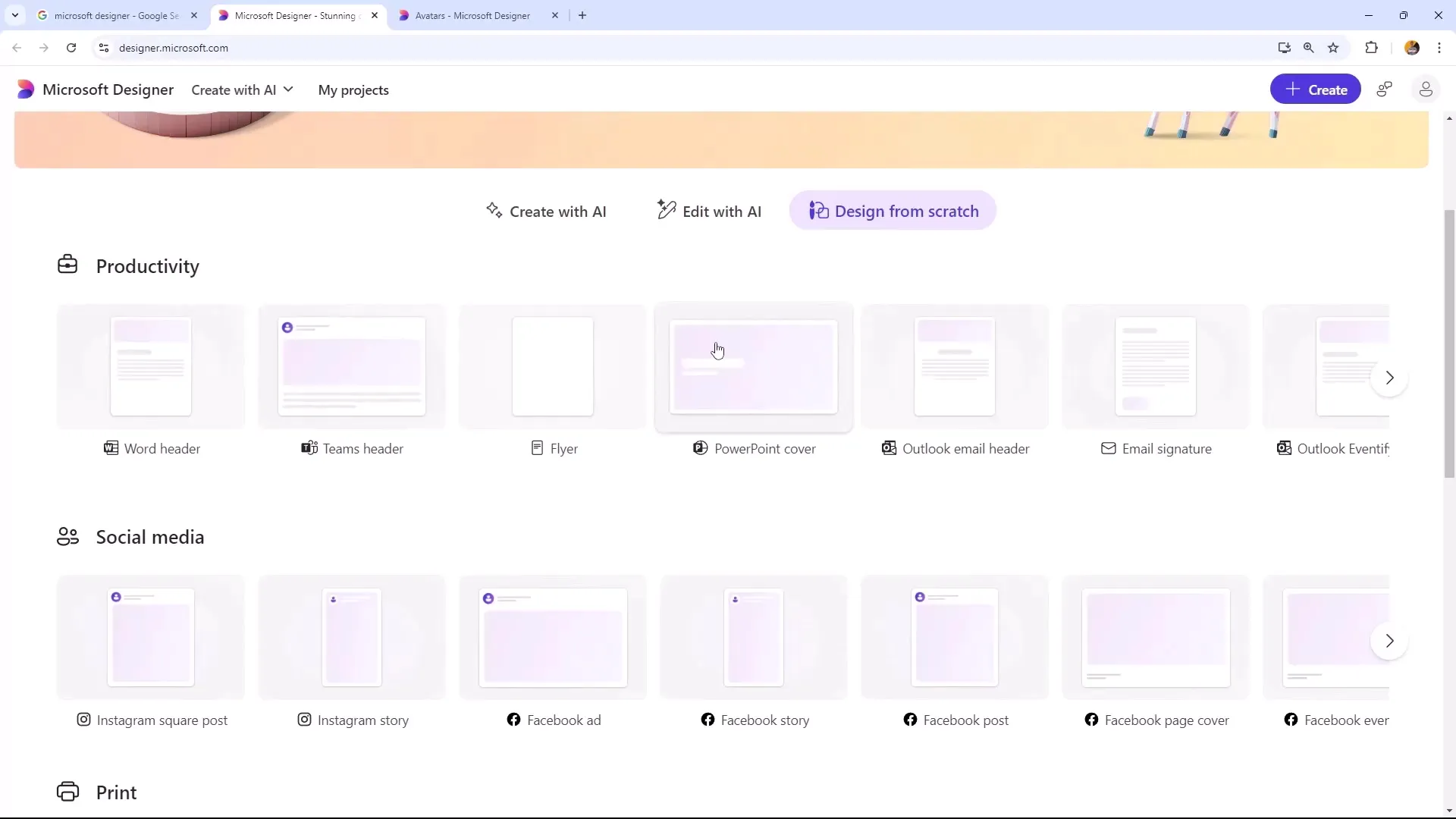
Hai anche l'opzione di utilizzare diversi modelli di carta, sia in formato A4 che A5 e in verticale o orizzontale, offrendoti una grande flessibilità per progetti differenti.
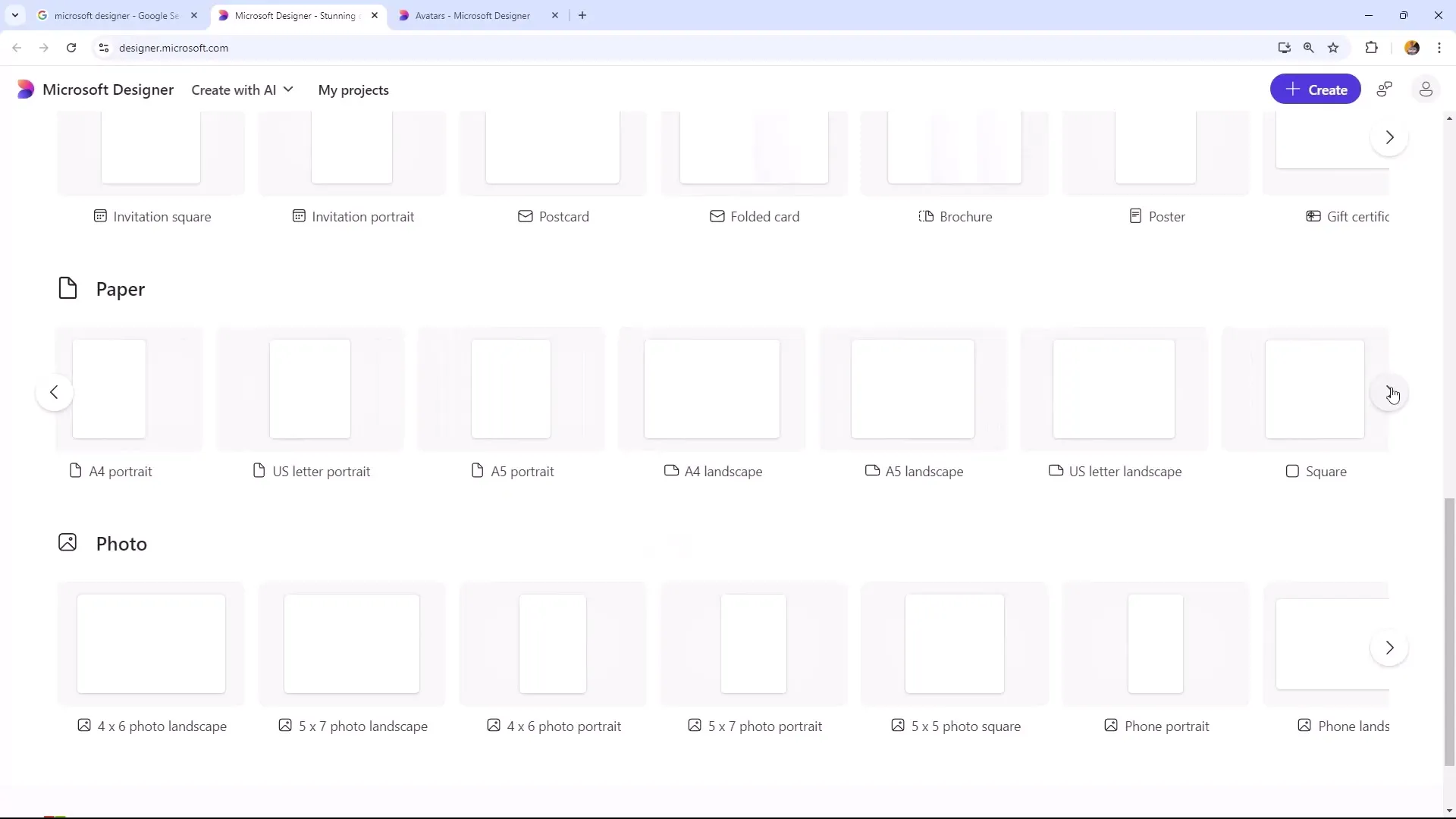
Conclusione e prospettive
Nell'episodio video successivo creeremo insieme un avatar e parlerò di più sugli schede e le funzioni che si trovano nell'angolo in alto a sinistra dell'applicazione. Il tuo vantaggio è comprendere a fondo gli strumenti per poter sfruttare appieno il potenziale di Microsoft Designer.
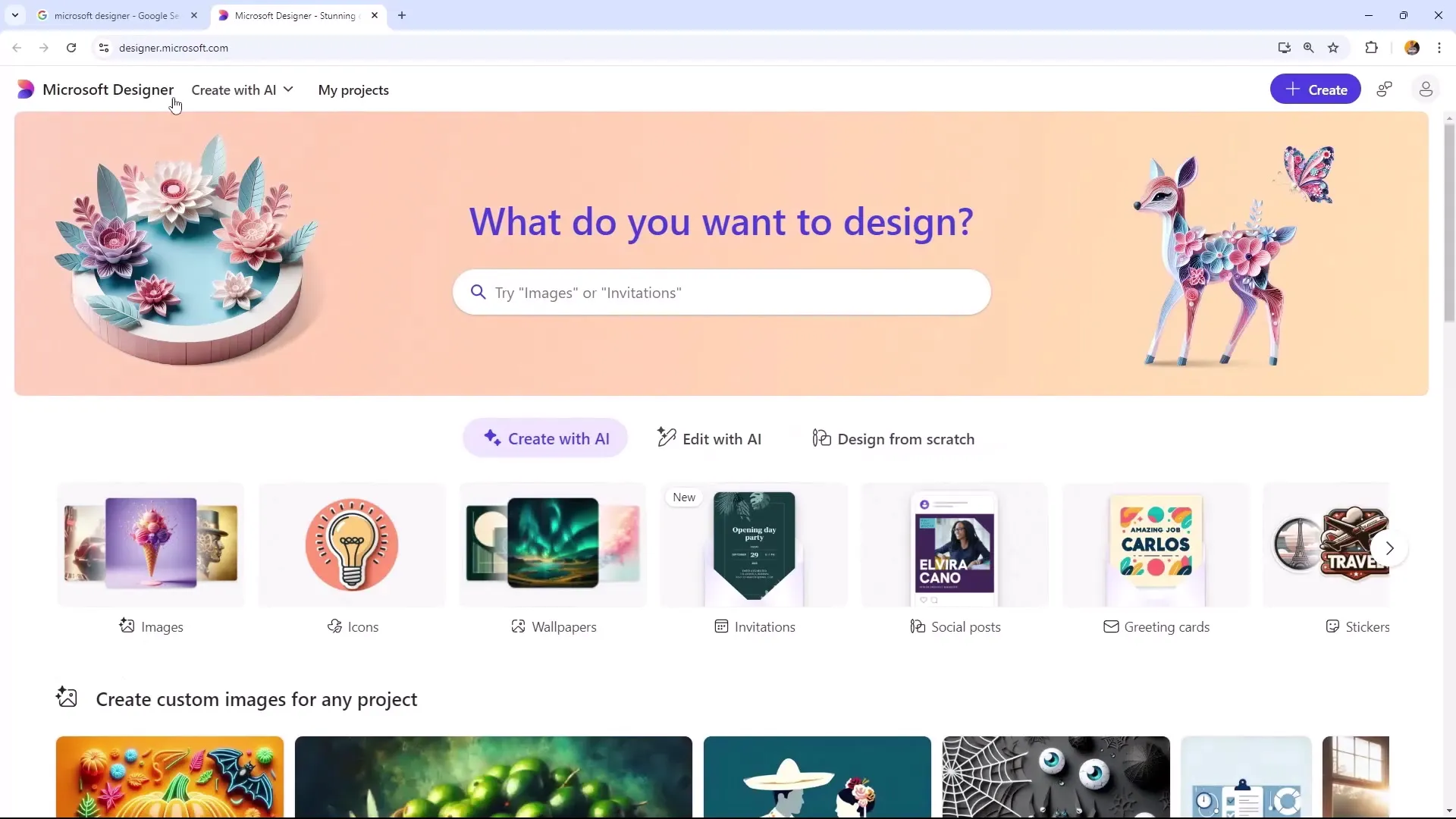
Riepilogo
In questa guida hai imparato come utilizzare Microsoft Designer per creare design creativi. Abbiamo discusso le funzionalità e i passaggi importanti che ti aiuteranno a utilizzare lo strumento in modo efficace. Utilizza le tecniche apprese per progettare i tuoi progetti creativi e trasformare le tue idee in design impressionanti.
Domande frequenti
Come posso accedere a Microsoft Designer?Hai bisogno di un account Microsoft per accedere a Microsoft Designer.
Microsoft Designer è disponibile solo in inglese?Sì, attualmente c'è solo una versione inglese dello strumento.
Quali funzionalità offre Microsoft Designer?Lo strumento offre tre funzionalità principali: "Create with AI", "Edit with AI" e "Design from Scratch".
Posso trovare modelli per social media su Microsoft Designer?Sì, ci sono diverse modelli per Instagram, Facebook, LinkedIn e altro ancora.
Come posso modificare le immagini su Microsoft Designer?Puoi rimuovere gli sfondi, aggiungere effetti e trasformare le immagini in diversi stili.

